Heim >häufiges Problem >Aktivieren Sie die 256-Bit-Bitlocker-Verschlüsselung unter Windows 11 für mehr Sicherheit
Aktivieren Sie die 256-Bit-Bitlocker-Verschlüsselung unter Windows 11 für mehr Sicherheit
- 王林nach vorne
- 2023-11-26 11:21:111983Durchsuche
 Bitlocker ist die Standardverschlüsselungstechnologie für Windows-Betriebssysteme. Es wird häufig unter Windows verwendet, einige Benutzer bevorzugen jedoch Lösungen von Drittanbietern wie VeraCrypt.
Bitlocker ist die Standardverschlüsselungstechnologie für Windows-Betriebssysteme. Es wird häufig unter Windows verwendet, einige Benutzer bevorzugen jedoch Lösungen von Drittanbietern wie VeraCrypt. Was viele Benutzer von Bitlocker nicht wissen, ist, dass es standardmäßig eine 128-Bit-Verschlüsselung verwendet, obwohl 256-Bit verfügbar ist. Ohne zu sehr auf die Unterschiede einzugehen; der Hauptunterschied zwischen der AES-128-Bit- und der 256-Bit-Verschlüsselung ist die Länge des Sicherheitsschlüssels. Längere Tasten erschweren Brute-Force-Angriffe.
Während die Standardeinstellung 128-Bit ist, empfiehlt sogar Microsoft 256-Bit für mehr Sicherheit. Das Problem besteht darin, dass die meisten Benutzer wahrscheinlich nichts über die schwächeren Standardeinstellungen wissen oder wissen, wie sie diese ändern können.
Zunächst fragen Sie sich vielleicht, welche Verschlüsselungsmethode auf Ihrem Windows-Gerät verwendet wird. So geht's:
- Öffnen Sie das Startmenü.
- Geben Sie CMD ein und aktivieren Sie die Option „Als Administrator ausführen“, während Sie das Ergebnis der Eingabeaufforderung markieren.
- Führen Sie den Befehl manage-bde -status aus.
- Windows gibt eine Reihe von Informationen zu jedem Volume zurück. Überprüfen Sie den Status der Verschlüsselungsmethode. Wenn XTS-AEs 256 angezeigt wird, sind Sie fertig und müssen nichts tun. Wenn Sie XTS-AES 128 erhalten, verwendet die Verschlüsselung das schwächere 128-Bit-Verfahren.
Das Problem ist, dass Windows keine Option zur Migration von 128-Bit auf 256-Bit bietet. Schlimmer noch: Selbst um die 256-Bit-Option zu erhalten, müssen Sie sie im Gruppenrichtlinien-Editor ändern.
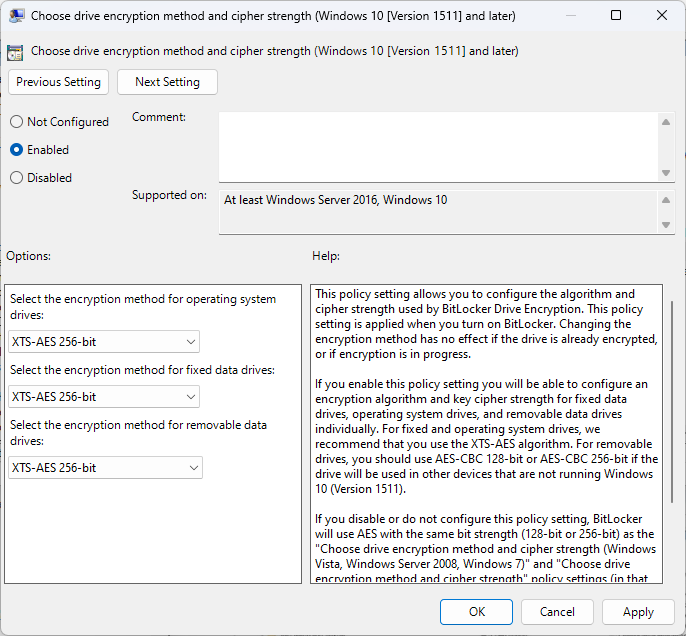
Hier finden Sie eine Schritt-für-Schritt-Anleitung dazu:
- Öffnen Sie das Startmenü.
- Geben Sie gpedit.msc ein und wählen Sie Gruppenrichtlinie bearbeiten.
- Navigieren Sie zu Computerkonfiguration > Windows-Komponenten >
- Doppelklicken Sie auf „Laufwerkverschlüsselungsmethode und Passwortstärke auswählen“, um diese Richtlinie zu verwalten. Beachten Sie, dass es drei Einträge für verschiedene Windows-Versionen gibt. Wählen Sie „Windows 10 [Version 1511] und höher“.
- Schalten Sie den Status der Richtlinie auf „Aktiviert“.
- Ändern Sie die Verschlüsselungsmethode des Betriebssystems und der Festplatten auf XTS-AES 256 Bit. Sie können auch Änderungen an Wechseldatenträgern vornehmen. Manche sagen, dass AES-CBS 256-Bit eine bessere Kompatibilität bietet, aber das spielt nur eine Rolle, wenn Sie das Wechsellaufwerk an ein anderes System anschließen.
- Wählen Sie „OK“, um Änderungen vorzunehmen.
Nachdem Sie die erforderlichen Änderungen vorgenommen haben, müssen Sie Ihre mit BitLocker verschlüsselten Laufwerke entschlüsseln und anschließend erneut verschlüsseln. BitLocker verwendet beim Verschlüsseln von Volumes auf Ihrem System automatisch die neue Verschlüsselungsmethode.
Der einfachste Einstieg besteht darin, das Startmenü zu öffnen, BitLocker einzugeben und die Option „BitLocker verwalten“ auszuwählen.
Es öffnet die klassische Systemsteuerung des Windows-Betriebssystems. Dort finden Sie „BitLocker einschalten“ (wenn das Laufwerk nicht verschlüsselt ist) oder „BitLocker ausschalten“ (wenn das Laufwerk verschlüsselt ist).
Wählen Sie zunächst „BitLocker deaktivieren“, um das gesamte ausgewählte Volume zu entschlüsseln. Wenn Sie fertig sind, wählen Sie „BitLocker aktivieren“, um das Volume mit einer stärkeren Verschlüsselungsmethode zu verschlüsseln. Wiederholen Sie diesen Vorgang für alle Volumes, die Sie mit BitLocker schützen möchten.
Das obige ist der detaillierte Inhalt vonAktivieren Sie die 256-Bit-Bitlocker-Verschlüsselung unter Windows 11 für mehr Sicherheit. Für weitere Informationen folgen Sie bitte anderen verwandten Artikeln auf der PHP chinesischen Website!

